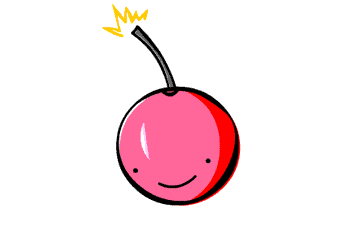Minggu, 02 Desember 2012
K. Cara merangking dengan Ms.Excel 2007
02.11
No comments
K. Cara merangking dengan Ms.Excel
2007
Contoh :
Maka hasilnya akan seperti dibawah
ini :
Caranya tidak beda jauh dengan cara
mnentukan vlookup/hlookup.
·
Ketik
=RANK(
·
Klik
pada sel yang berisi 81,3 data pertama, lalu drag sampe bawah
·
Kemudian
tekan F4 supaya rumus tersebut muncul symbol dolar
·
Setelah
itu tekan enter
J. FUNGSI LOOKUP DAN HLOOKUP pada Ms.Excel 2007
02.05
No comments
J. FUNGSI LOOKUP DAN HLOOKUP pada
Ms.Excel 2007
FUNGSI VLOOKUP
Fungsi
vlookup ini digunakan untuk membaca table secara vertical (tegak) . bentuk
penulisannya adalah :
-
VLOOKUP(lookup_value,table_array,col_index_num[range_lookup])
Contoh :
·
Untuk
mencari kolom lulusan, maka ketik rumus =VLOOKUP(B3,$F$10:$H$14,2)
Dimana B3 (kolom B baris 3)
merupakan sel kode di dalam Tabel gaji karyawan,kemudian data yang ada dalam
table sampingnya (table perbandingan) harus diblok/ditandai, agar data dapat
terbaca di dalam table gaji karyawan. Untuk memunculkan symbol dollar ketika
data diblok, tekan F4 di keyboard.
FUNGSI HLOOKUP
Fungsi Hlookup ini digunakan untuk
membaca table secara horizontal. Bentuk penulisannya :
Ø HLOOKUP(lookup_value,table_array,col_index_num,[range_lookup])
Contoh HLOOKUP :
I. Penggunaan fungsi IF pada Ms.Excel 2007
02.00
No comments
I.
Penggunaan fungsi IF pada Ms.Excel
2007
v IF(logical_test,value_if_true,value_if_false)
Untuk memilih di antara dua nilai berdasarkan dua kondisi yaitu kondisi
benar atau kondisi salah.
v Fungsi IF Tunggal
Contoh : =IF(B2>50,”Lulus”,”Tidak Lulus”)
Artinya jika nilai sel B2 lebih besar dari 59 maka dinyatakan “Lulus”
sebaliknya, jika nilai sel B2 kurang dari 50 maka dinyatakan “Tidak Lulus”.
Contoh 2 : =IF(B2=”B”,”Baik”,”Cukup baik”)
v Fungsi IF Majemuk
Contoh :
=IF(B2=”A”,”Istimewa”,IF(B2=”B”,”Baik”,IF(B2=”C”,”Cukup”,”Kurang”)))
Artinya jika pada sel B2
nilainya A maka hasilnya “Istimewa”, jika pada sel nilainya B maka hasilnya “Baik”,jika sel B2
nilainya C maka hasilnya “Cukup”, atau selain kondisi diatas
maka akan menghasilkan nial “Kurang”.
H. Penggunaan Fungsi Statistika pada Ms.Excel 2007
01.51
No comments
H. Penggunaan Fungsi Statistika pada
Ms.Excel 2007
Fungsi Statistika adalah termasuk rumus fungsi yang digunakan dalam proses untuk
menghitung suatu data dalam excel.
Fungsi statistika antara lain : COUNT,
SUM, AVERAGE, MAX, MIN.
CONTOH :
Dapat dilihat bahwa untuk menghitung
angka atau nilai – nilai tersebut adalah dengan menggunakan rumus fungsi,
kegunaannya adalah untuk menghemat waktu karena akan mempercepat penyeleseian
dalam pekerjaan.
Ø Menghitung jumlah => =SUM(numbe1r;number2,…)
·
Ketik
=SUM(
·
Lalu
drag angka – angka yang akan dijumlahkan/ditotalkan
·
Kemudian
ENTER
Ø Menghitung rata- rata => =AVERAGE(number1,number,…)
·
Ketik
=AVRAGE(
·
Lalu
klik pada angka salah satu dari jumlah data
·
Kemudian
dibagi dengan banyaknya nilai dalam mata kuliah
·
Lalu
ENTER
Ø Menghitung COUNT => =COUNT(number,number,…)
·
Ketik
= COUNT(
·
Kemudian
blok/drag data yang akan dijumlah atau total dari data.
·
Klik
atau tekan enter.
Ø Menghitung nilai MAX => =MAX(number1,number2,…)
·
Ketik
=MAX(
·
Lalu
blog/drag angka dari data yang akan ditentukan nilai maksimalnya,
·
Tekan
enter
Ø Menghitung nilai MIN => =MIN(number1,number2,…)
·
Ketik
=MIN(
·
Blok/drag
angka dari data yang akan ditentukan nilai maksimalnya,
·
Tekan
enter
Langganan:
Postingan (Atom)